iPhone インストール
【スマートフォン】
iPhone以外の、Androidで動作するスマホについては、機種により外部フォントの使用ができるものと、できないものがあります。さらに、できる場合でも機種によりインストール手順が違うようです。現在、私が入力・表示が可能であることを確かめたiPhoneでのインストール手順を、コンピュータ操作に詳しくないひとでも分かるよう図解します。
 最初に3つのアプリ、iZip(無料)、Word(無料)、AnyFont(240円)をApp
Storeから手に入れます。
最初に3つのアプリ、iZip(無料)、Word(無料)、AnyFont(240円)をApp
Storeから手に入れます。
okinawan.zipをタップします。
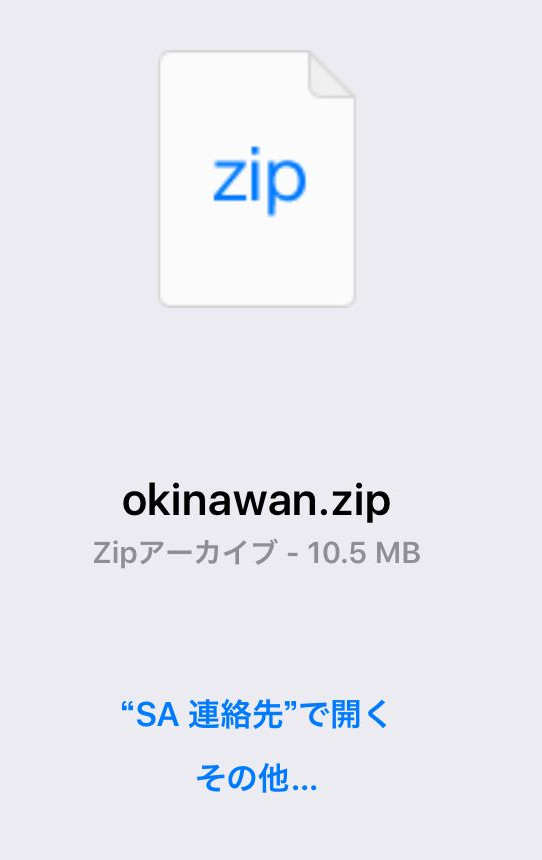
zipファイルをどのように開くか?になるので、「その他...」を選ぶと、アプリの一覧が出ます。
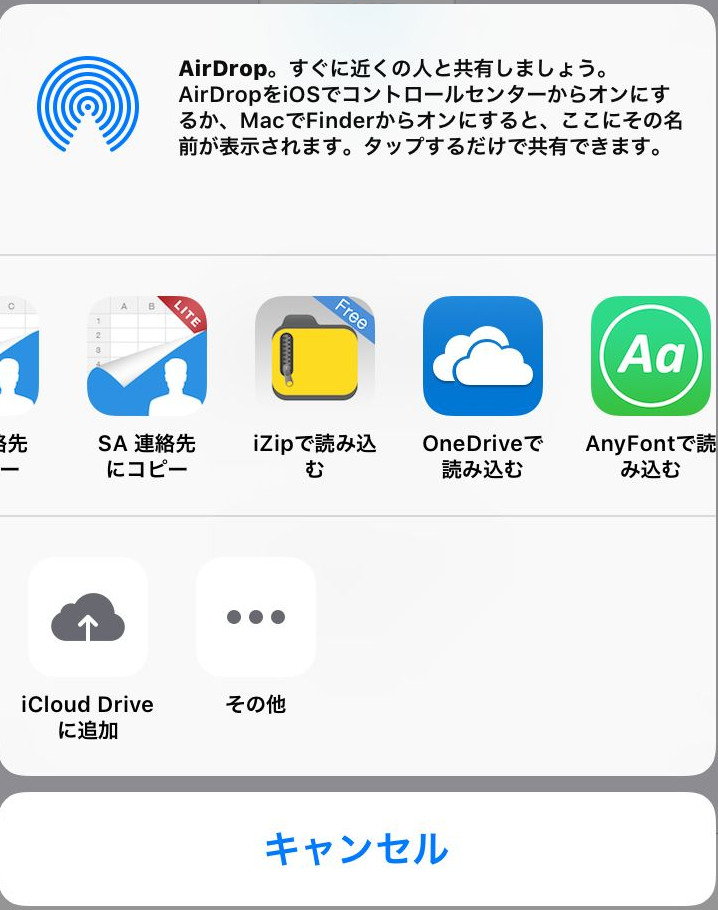
「iZipで読み込む」を選びます。
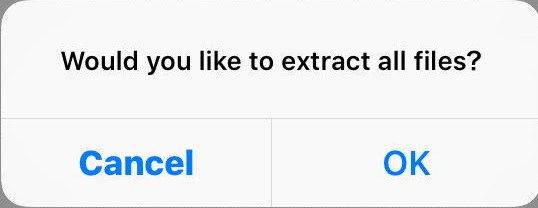
全てのファイルを解凍するかとなるので、「OK」を選びます。

「>」をタップします。
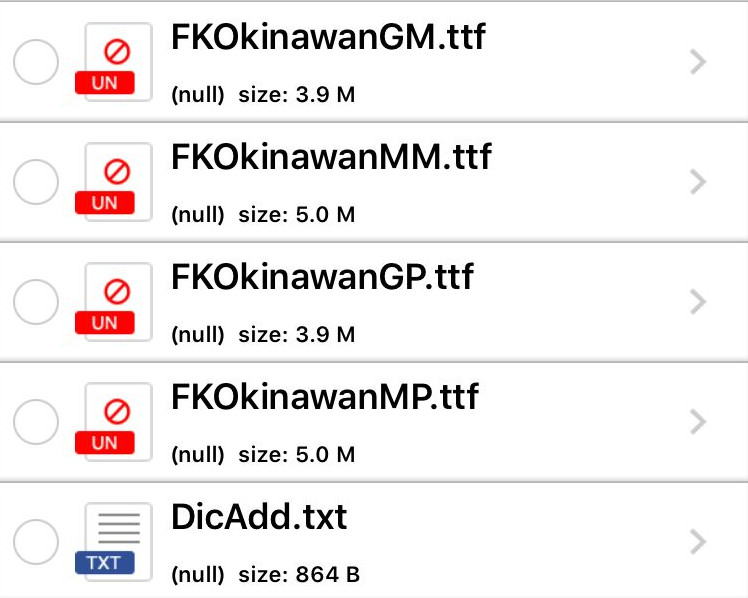
FKOkinawanGM.ttfの「>」をタップします。
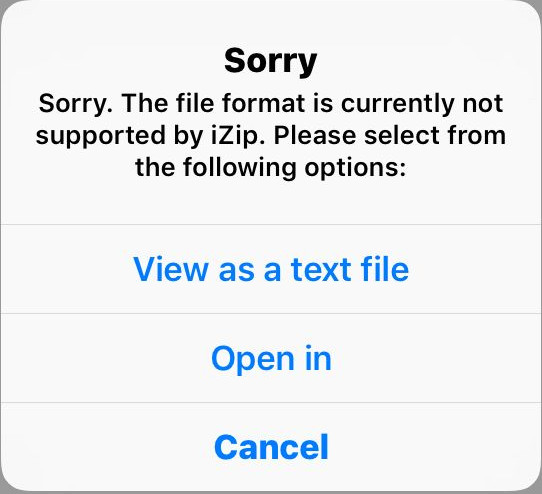
「Open in」をタップします。
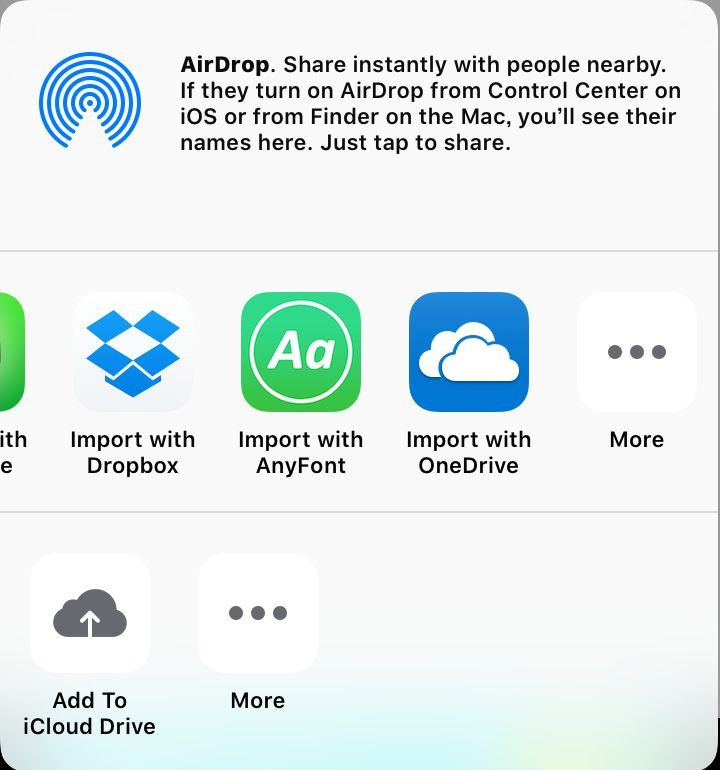
AaのAnyFontをタップします。
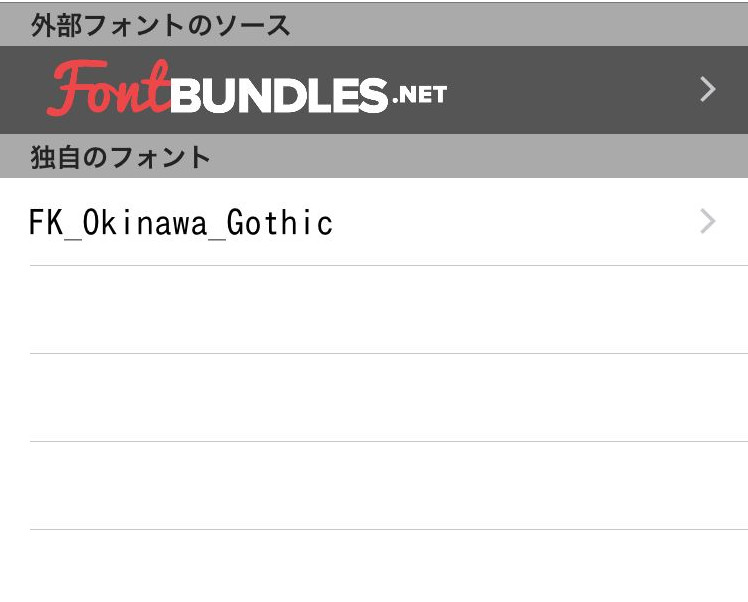
FK_Okinawa_Gothicの「>」をタップします。
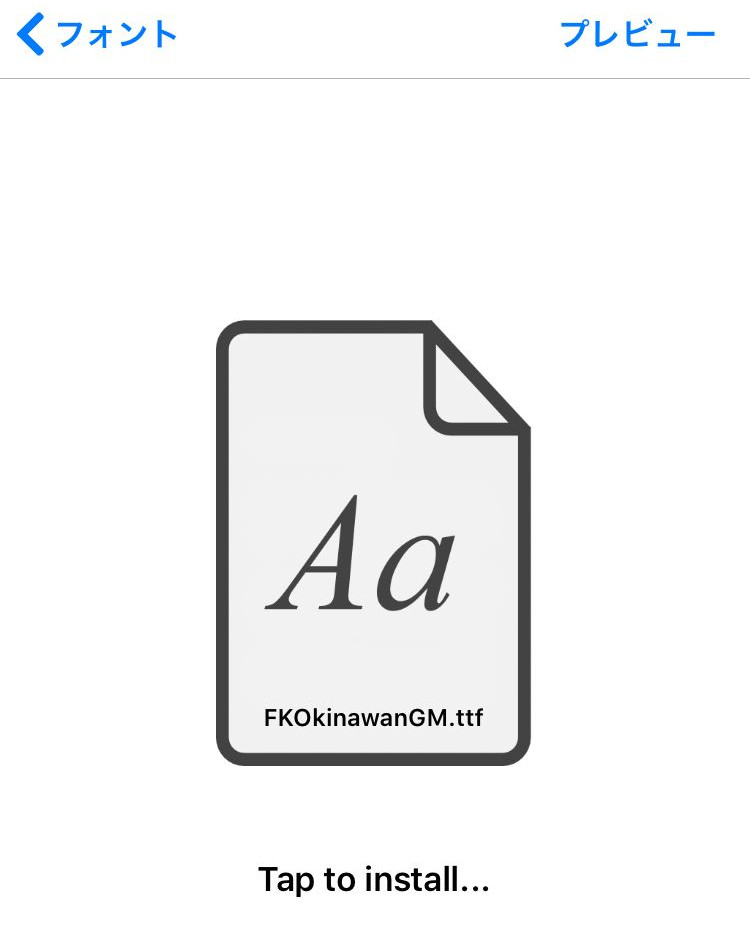
Aaをタップします。
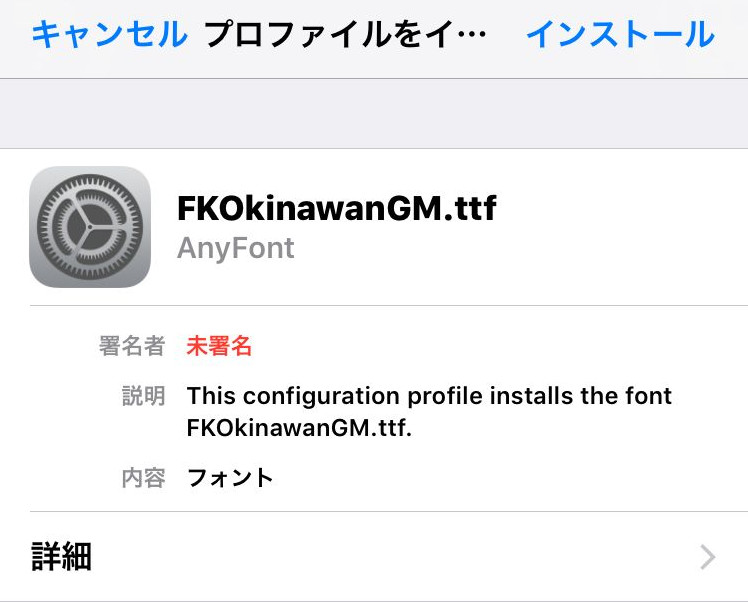
「インストール」をタップします。
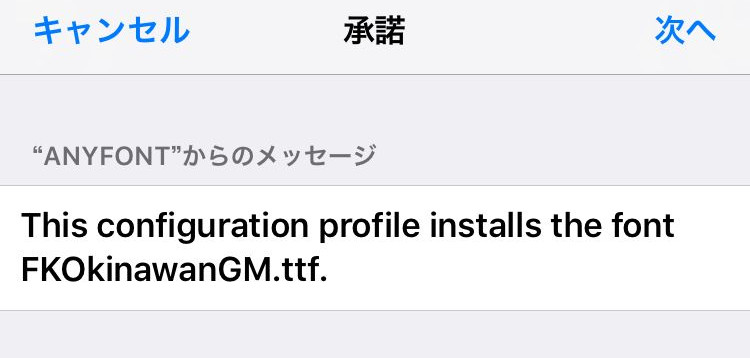
「次へ」をタップします。
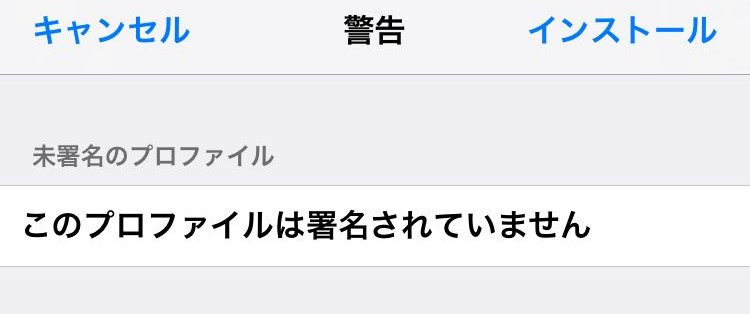
「インストール」をタップします。
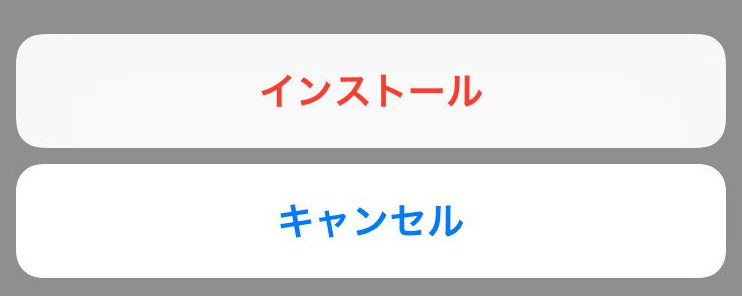
「インストール」をタップします。
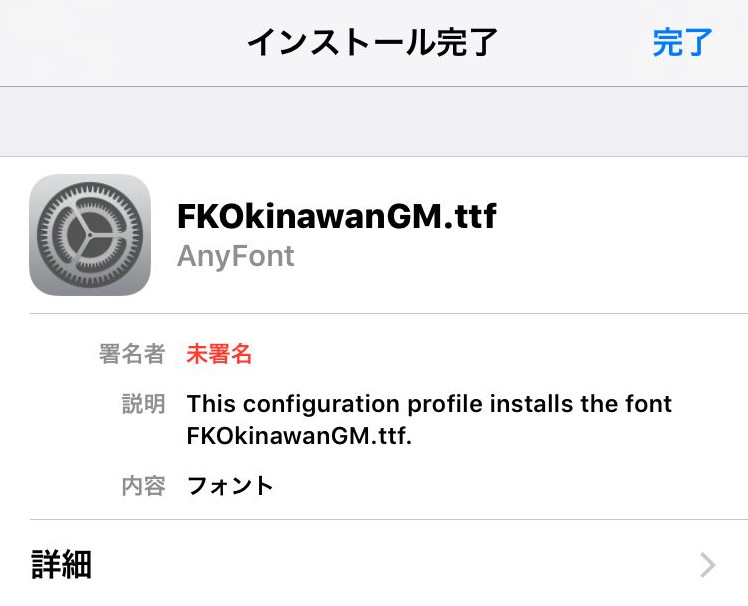
これで沖縄文字フォントのゴシック体等幅フォントがインストールできました。これひとつだけでも沖縄文字は使用できますが、後のことも考えて、同じ手順で残りの3つも
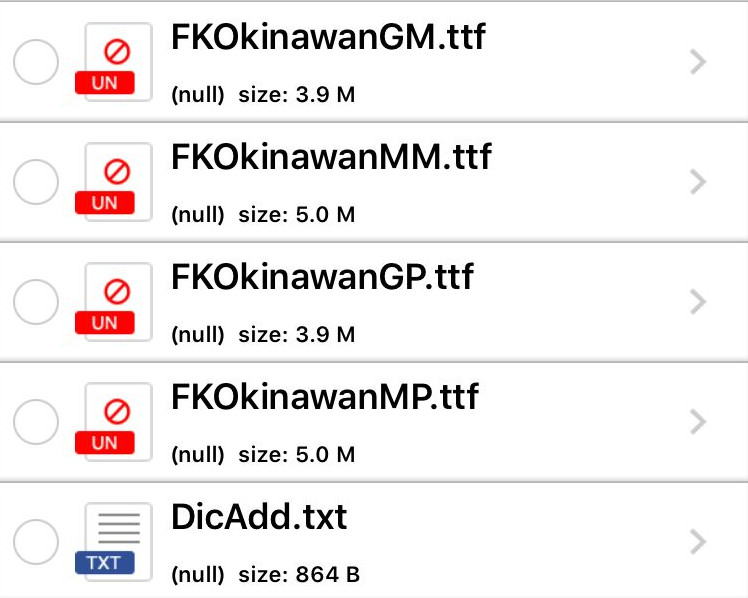
この画面に戻りインストールします。なお、iZipアプリの使用中に上のような有料版への勧誘がでますが、「X」などをタップして回避しても動作には影響ありません。
次は沖縄文字を呼び出すための、ユーザ辞書設定です。iPhoneでは辞書の読みに「?」や「’」が許されていないので、慣用的な沖縄語の仮名表記を使っています。なお、ここから先は沖縄文字のインストールが終わっていないと、正しく表示できません。
をタップします。
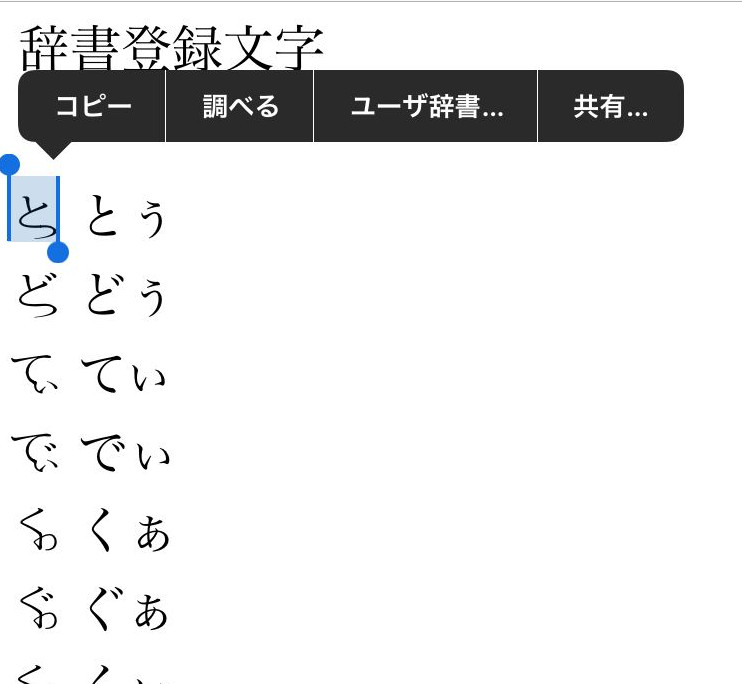
登録したい文字の上を「ユーザ辞書...」が出るまで長押しして、「ユーザ辞書...」をタップします。
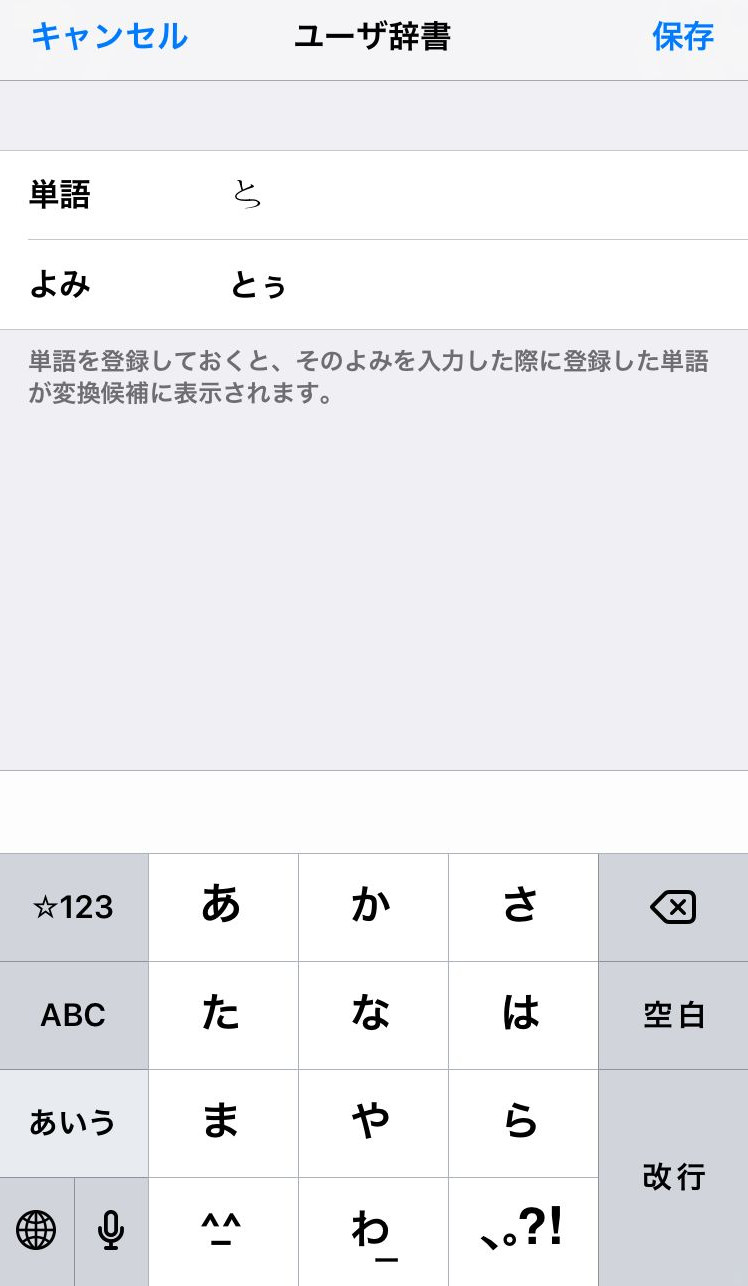
「よみ」を入力したら、「保存」をタップします。また、辞書登録の画面に戻るので、次々に全部の文字をユーザ辞書に登録します。これで登録した「よみ」で沖縄文字が呼び出せるようになりました。この登録作業は面倒ですが、同じiCloudアカウントで登録されている他のiPhoneやiPadには、自動的に辞書登録されます。私は始めにiPhoneにインストールして、後からiPadの方に文字フォントだけインストールしただけで、辞書は既に作ったiPhone辞書に同期されていました。
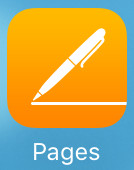 2017年春から無料化されたPagesワープロソフトで、沖縄語文書を作ってみます。あなたのデバイスにこのアイコンが見当たらなければ、App
Storeから手に入れてください。これをタップして起動します。
2017年春から無料化されたPagesワープロソフトで、沖縄語文書を作ってみます。あなたのデバイスにこのアイコンが見当たらなければ、App
Storeから手に入れてください。これをタップして起動します。
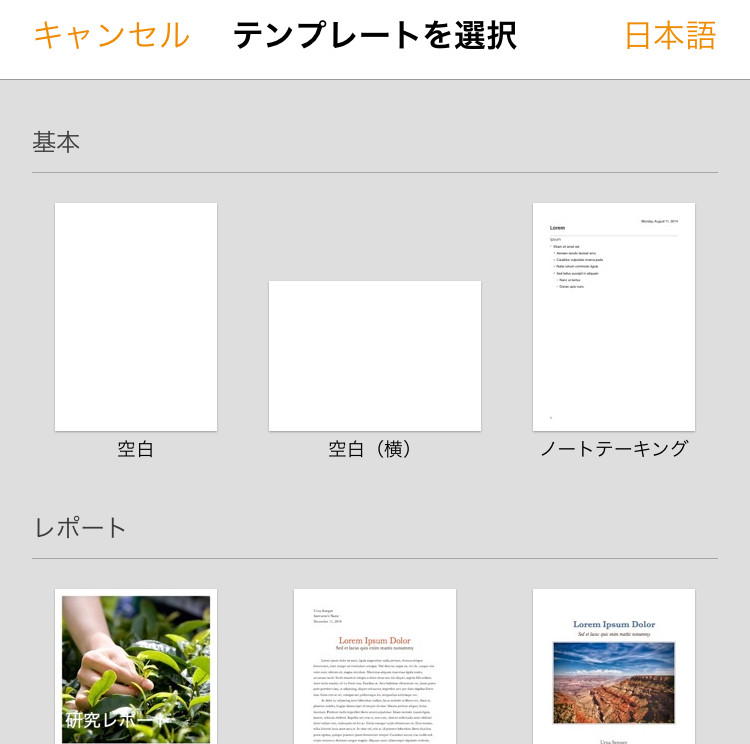 テンプレートとして、空白を選んでみます。
テンプレートとして、空白を選んでみます。
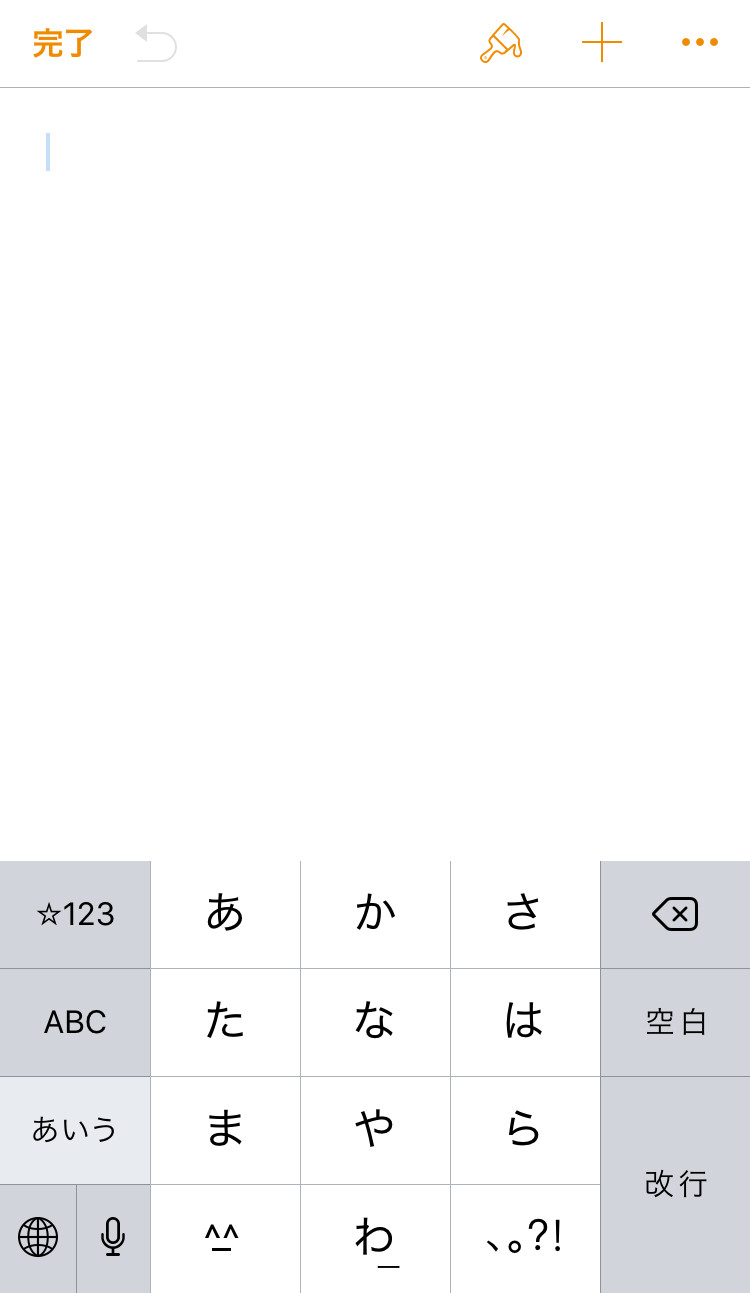
文字入力画面が表示されます。

フォント選択の>をタップして、目的のフォントが現れるまでスクロールします。
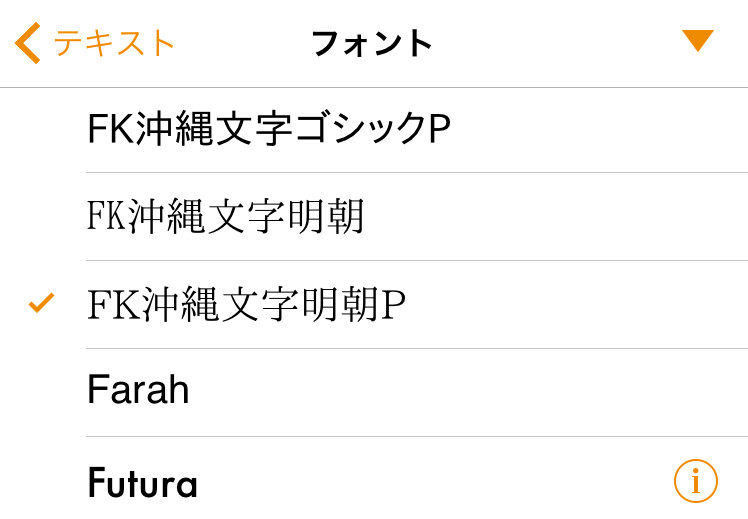
ここではFK沖縄文字明朝Pを選んでみました。「むかし」と入力して変換し、「昔」を表示し、その文字を選択して、選択の「振りがな」をタップします。
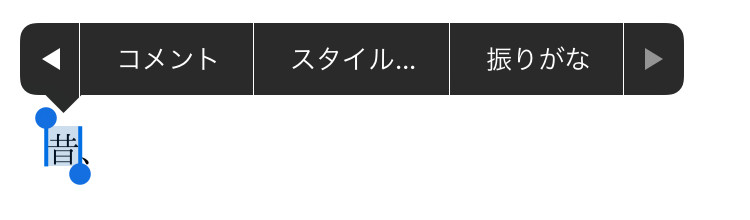
「昔」の沖縄語読みの「んかし」を入力します。
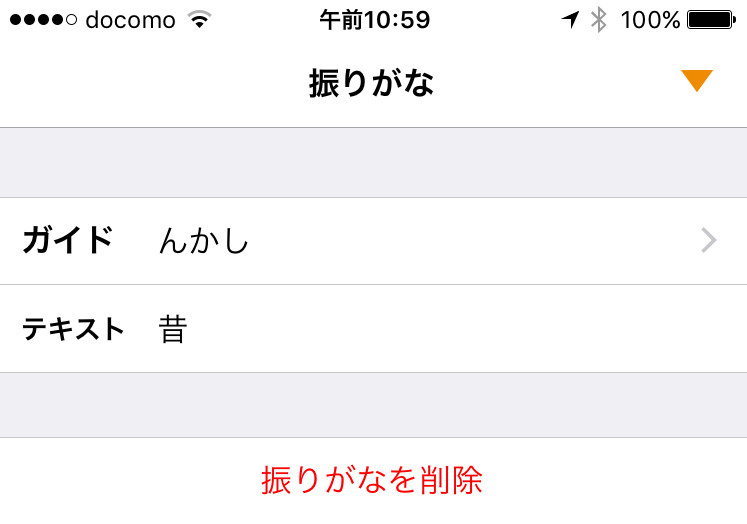
かなり手間がかかりますが、こうして全ての文字入力と振りがなをつけたものが、これです。iPhoneで作ったので、横置きにして表示しました。
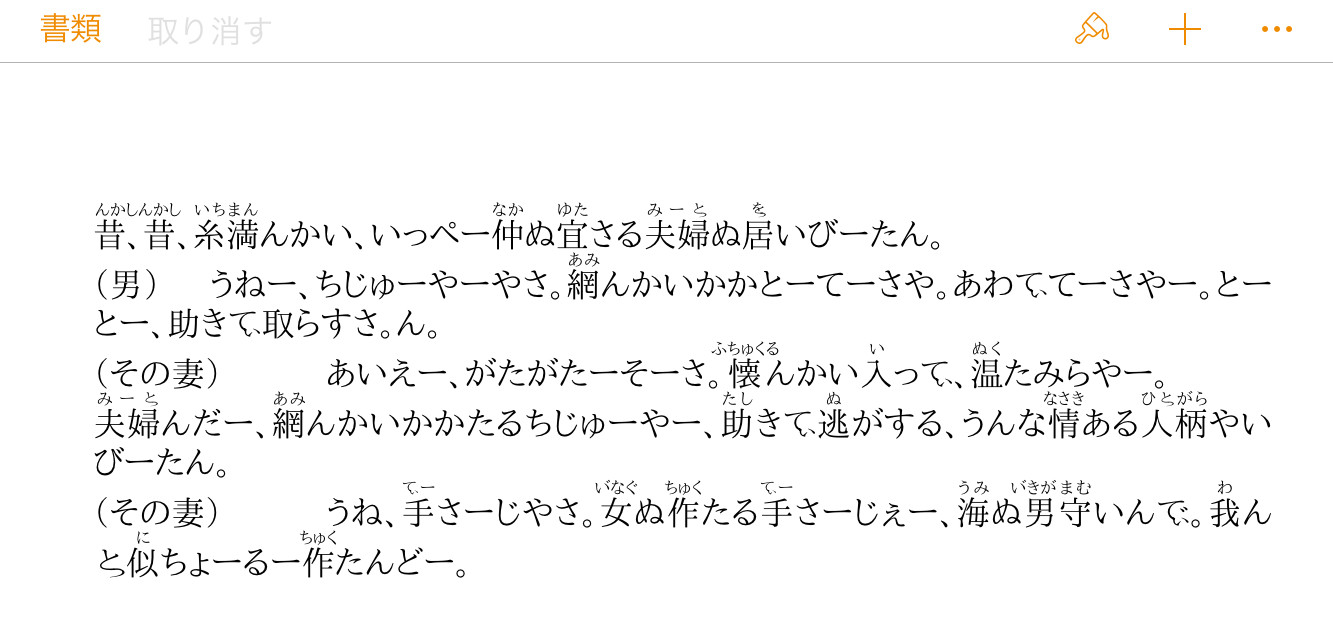
これで文章は完成です。これをPagesが動作しないiPhone以外のスマートフォンに送って読んでもらうには、このPages文書をAcrobat文書に変換して送ります。
<+>記号を押して、詳細メニューを表示します。
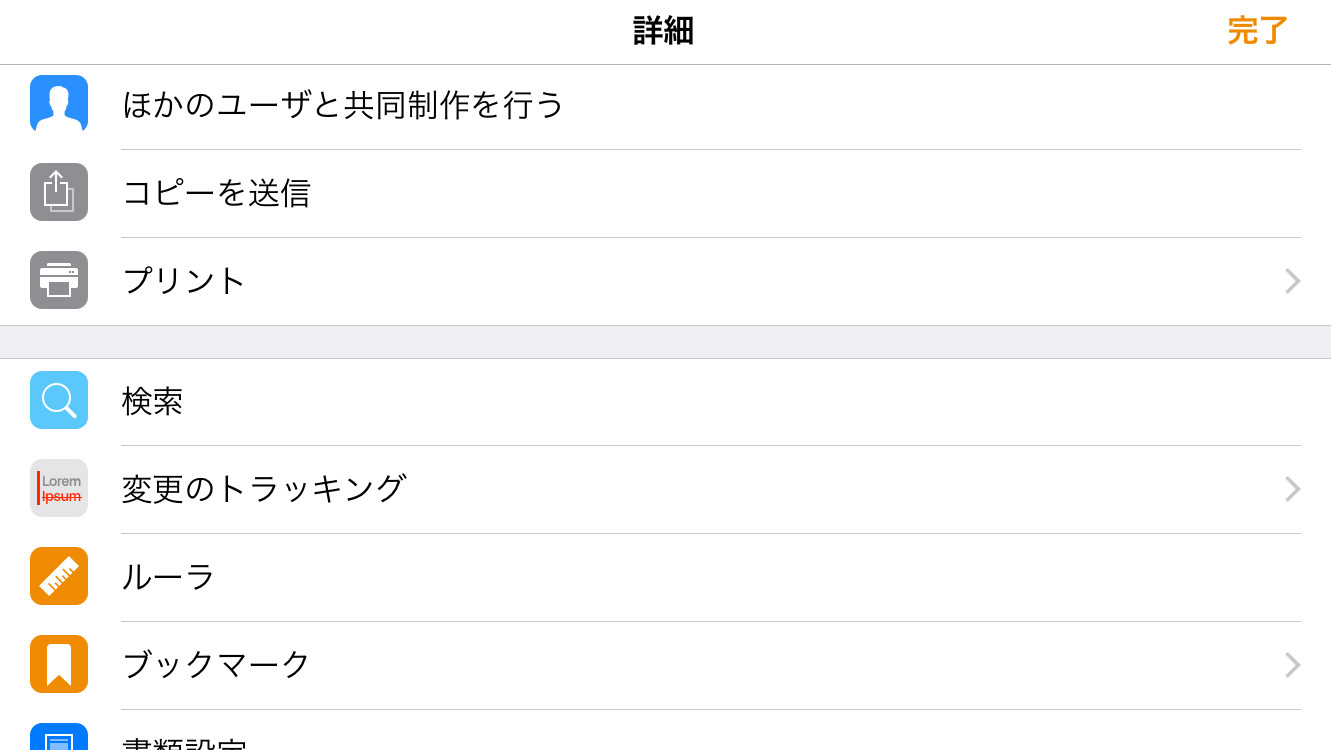
<コピーを送信>を選んで、Adobe Acrobatを選べば、PDF形式の文書が作れます。
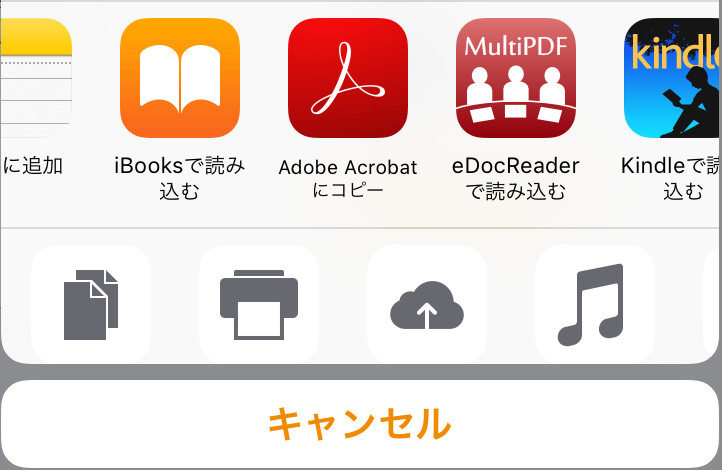
WORD文書の表示をチェックします。sample.zipをタップし上と同じように解凍します。
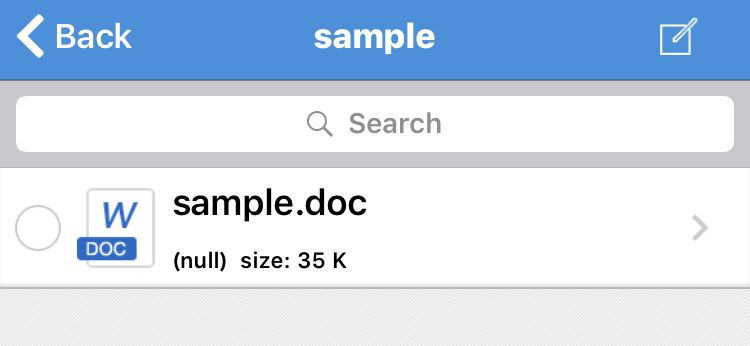
「>」をタップします。

画面最下部の「Open In」をタップし、Wordを選びます。
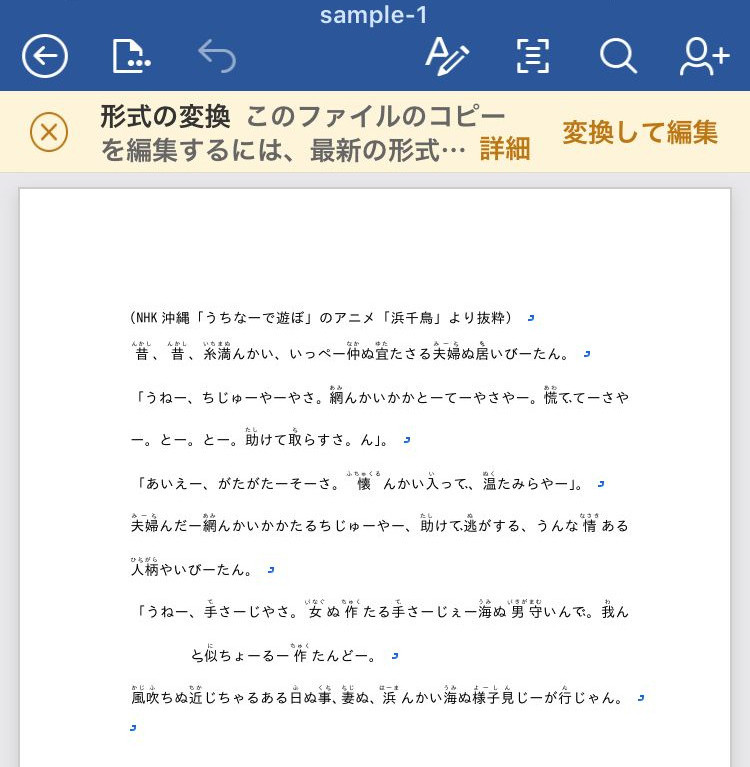
「変換して編集」をタップします。
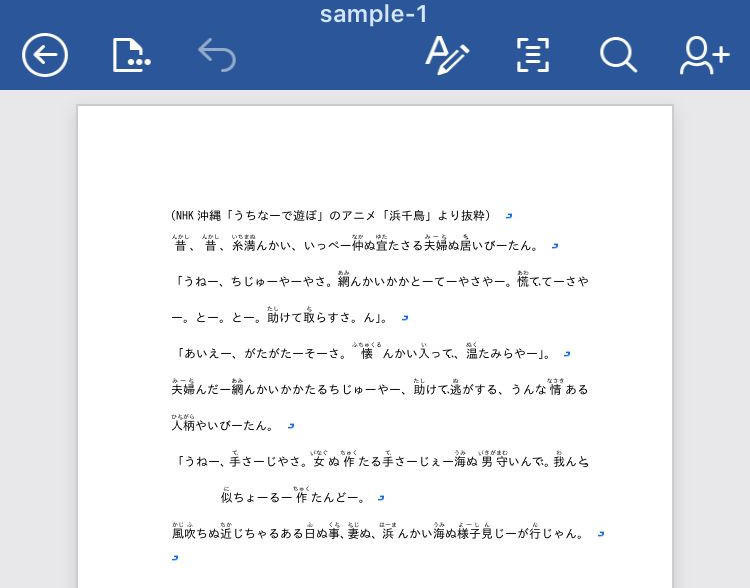
これでWord文書としてiPhoneに表示されました。